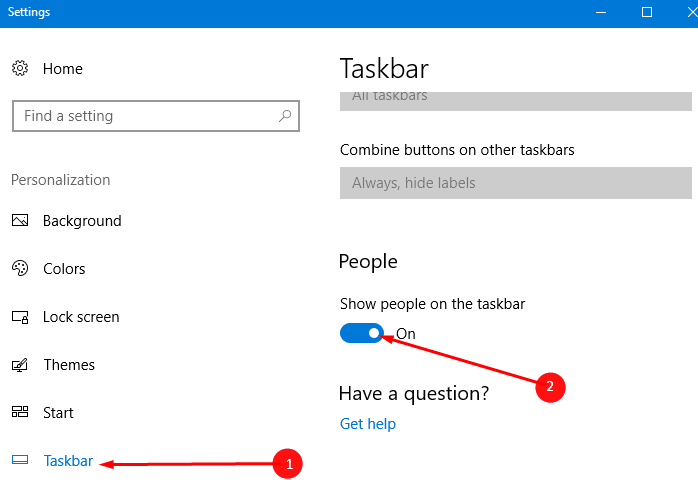Contenido
Inicio ” Windows 10 ” Cómo agregar o quitar iconos de personas en la barra de tareas de Windows 10
Cómo agregar o quitar iconos de personas en la barra de tareas de Windows 10
S 29
![]() RECOMENDADO:>Click>
RECOMENDADO:>Click>
Métodos para agregar o quitar iconos de personas en la barra de tareas de Windows 10 con pasos. – La ventana 10 le permite anclar y desanclar Personas a la barra de tareas, y luego puede usar contactos para iniciar una conversación o enviar archivos a aquellas personas con las que está en contacto regularmente desde aquí. Puede aprender a eliminar elementos de la barra de tareas con la ayuda del artículo Cómo desclasificar / Limpiar la barra de tareas en Windows 10.
Así que usted verá una guía para Cómo Agregar / Quitar Icono de Personas en la Barra de Tareas en Windows 10 aquí. El sistema operativo se actualiza una y otra vez para que sea cada vez más fácil de usar. Continúa añadiendo y experimentando para mejorar la facilidad de uso de esta versión de Windows. Una de estas características es clavar My People en la barra de tareas que llega con el número de build 16184. Lea un interesante artículo sobre Cómo fijar una página web en Jump List en el menú Inicio de Windows 10.
Esta función permite a los usuarios anclar los contactos a la barra de tareas para poder utilizarla según sus necesidades.
Sin embargo, esta característica no es algo interesante para todos. En caso de que no le guste, simplemente desactive o elimine Mi gente de la barra de tareas.
Así que si quieres saber más sobre el método, continúa con este artículo.
Formas de agregar o quitar iconos de personas en la barra de tareas de Windows 10
Mi gente permanecerá activada de forma predeterminada para estar en la barra de tareas. Puede desactivarlo usando 2 métodos.
Configuración de la barra de tareas
Paso 1 – Para desactivar Mi gente , haga clic con el botón derecho en la barra de tareas y seleccione la configuración de la barra de tareas.
Si utiliza para abrir la configuración de la barra de tareas con frecuencia, siga estos pasos: Cómo fijar las categorías de aplicaciones para iniciar en Windows 10.
Paso 3 – Ahora muévase al panel derecho y debajo People conmute el botón adyacente a Mostrar personas en la barra de tareas para apagar My People .
![]()
>A través de la barra de tareas
Paso 1 – Derecho – haga clic en la barra de tareas y pase el ratón por encima de la opción Barra de herramientas en la parte superior de la lista.
Paso 2 – Haga clic aquí en la opción Personas para desactivar la función de la barra de tareas.
![]()
>Pero…
Agregar un icono de Personas en la barra de tareas de Windows 10
Paso 1 – Siga los mismos pasos dados en Cómo agregar un icono de Personas en la barra de tareas en Windows 10 a través de Configuración hasta el paso 2.
Paso 2 – Ahora muévase al panel opuesto y debajo People deslice el botón adyacente a Show people on toturn on My People .
Si My People no está allí, entonces no está usando Windows 10 Redstone 3 Update. Esta nueva característica aparece al iniciar Windows 10 Build 16184 y posteriores.
Palabras finales
Por lo tanto, es muy sencillo añadir o quitar iconos de personas en la barra de tareas de Windows 10 y cuando se necesita la función. Pero recuerde que esta característica es sólo para los iniciados y, por lo tanto, si no la tiene, actualice su dispositivo a la siguiente versión.
<img src="